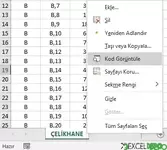Kullanıcı
- Excel Versiyonu
- Excel 2016
- Excel Sürümü
- 64 Bit
- Excel Dili
- Türkçe
Bir satır karsısındaki adet sayısı kadar o satırı tekrarlamak istiyorum acaba öyle bir formül var mıdır ?
örnek olarak marka adlı bir Excel dosyası paylaşıyorum.Teşekkürler şimdiden.
Örneğin
ad adet kılo yapmak iistediğim ad adet kılo
mustafa 4 80 mustafa 1 80
mustafa 1 80
mustafa 1 80
mustafa 1 80
örnek olarak marka adlı bir Excel dosyası paylaşıyorum.Teşekkürler şimdiden.
Örneğin
ad adet kılo yapmak iistediğim ad adet kılo
mustafa 4 80 mustafa 1 80
mustafa 1 80
mustafa 1 80
mustafa 1 80
Ekli dosyalar